美圖秀秀怎麼改圖片上的文字
- WBOY轉載
- 2024-02-07 12:51:162444瀏覽
php小編新一教你如何用美圖秀改變圖片上的文字。美圖秀秀是一款功能強大的手機影像處理軟體,除了美化照片外,還可以修改圖片中的文字。首先,打開美圖秀秀並選擇一張需要修改文字的圖片。然後,點擊編輯按鈕,在編輯頁面找到文字工具。在文字工具中,你可以選擇字體、大小和顏色,並在圖片上新增、刪除或修改文字。修改完畢後,儲存圖片即可。透過這個簡單的步驟,你可以輕鬆改變圖片上的文字,讓你的照片更有個性、更有趣。

美圖秀秀怎麼改圖片上的文字
1.先開啟美圖秀軟體進入到美圖秀秀頁面之中點選【圖片美化】;
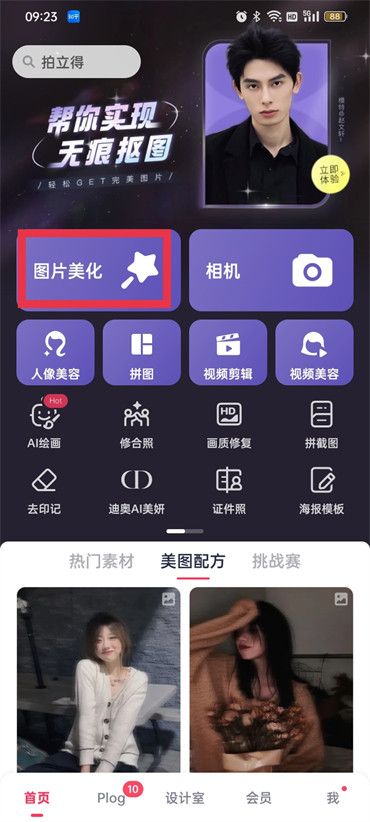
2.然後進入到選擇圖片的頁面中,點選圖片;
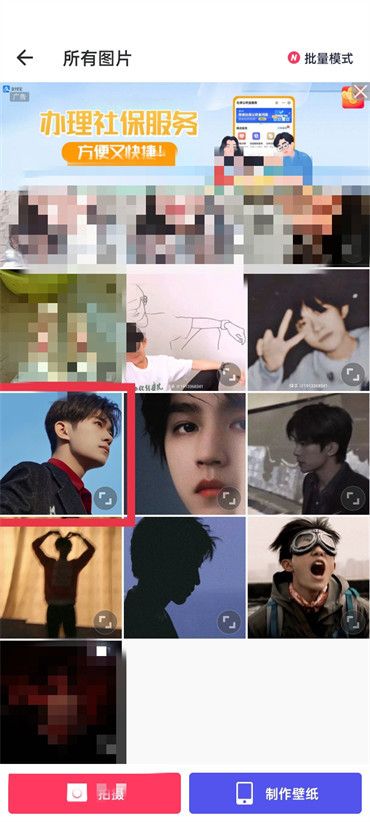
3.點選後進入到操作頁面中,在頁面下方的功能區滑動找的【消除筆】點擊;
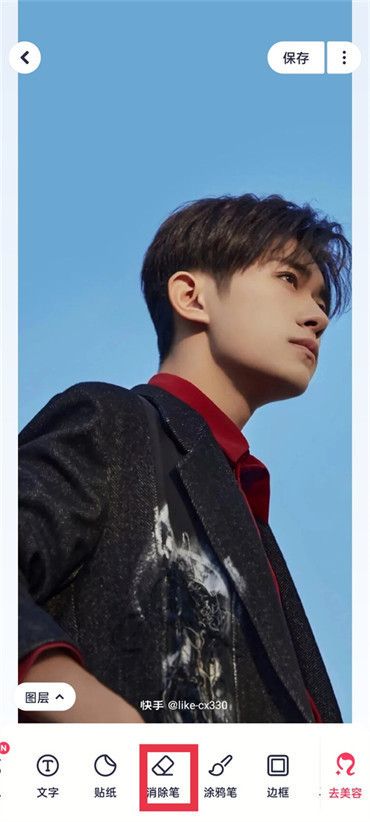
4.點擊過後使用消除筆,塗抹你要消除的文字;
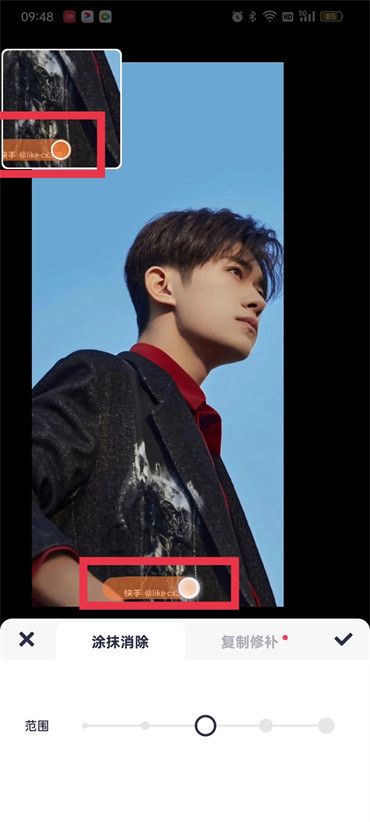
#5.設定好之後點選功能區的【對號】圖示;
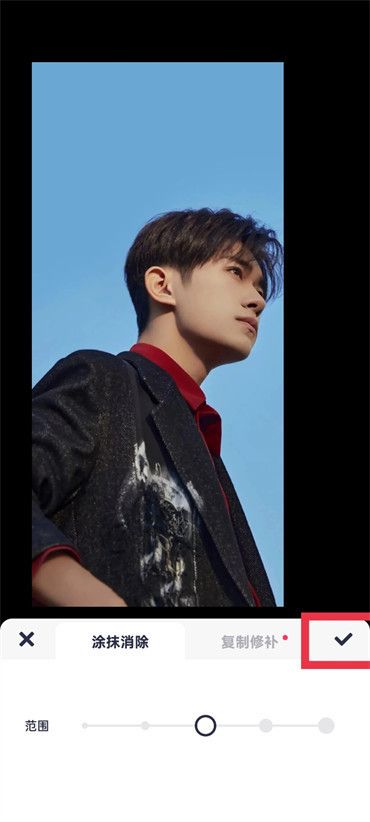
6.然後在功能區下方找到【文字】點選;
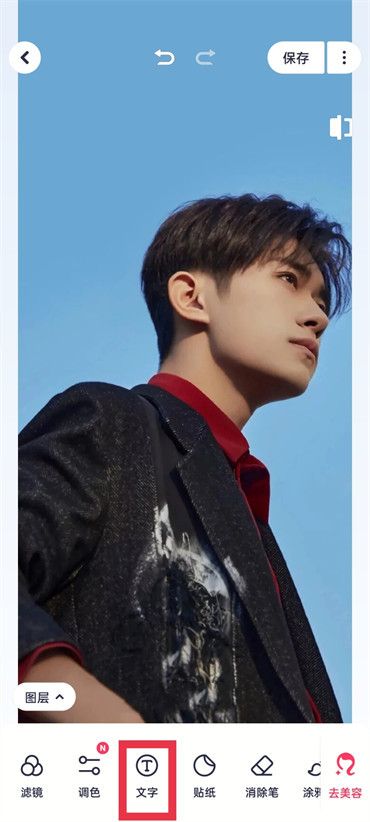
7.然後輸入文字調整好大小,位置,樣式,素材之後點選【對號】圖示即可;
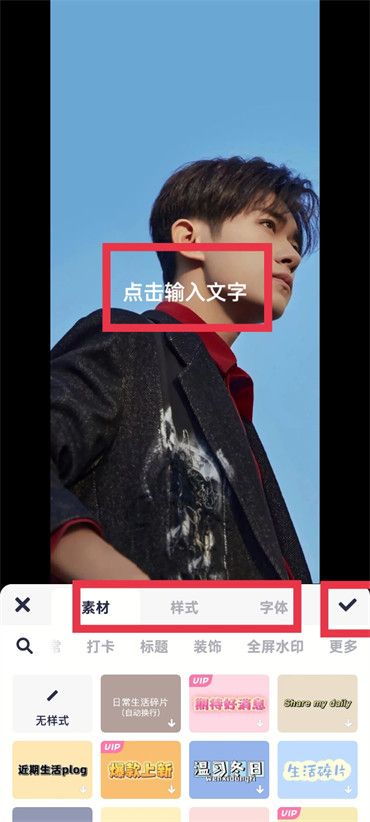
以上是美圖秀秀怎麼改圖片上的文字的詳細內容。更多資訊請關注PHP中文網其他相關文章!
陳述:
本文轉載於:chromezj.com。如有侵權,請聯絡admin@php.cn刪除

